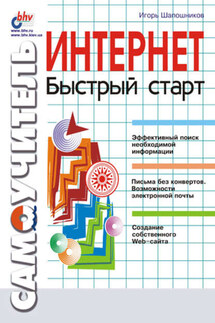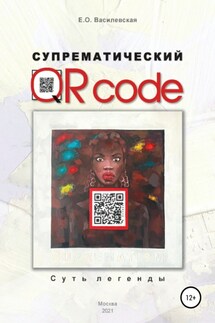Интернет. Быстрый старт - страница 23
Рис. 3.1. Внешний вид основного окна программы Microsoft Internet Explorer
Начнем с самого начала. Для того чтобы загрузить стартовую страницу какого-либо Web-сайта, необходимо набрать его доменное имя в поле Адрес инструментальной панели Адресная строка и нажать на кнопку Переход или клавишу
При этом браузер получает из Интернета все графические, звуковые и видеоресурсы, использованные в оформлении Web-страницы. Также особым образом выделяются гиперссылки, внедренные в загруженную Web-страницу. Гиперссылки могут быть созданы в виде текста или графических изображений. Каждый раз, когда курсор мыши попадает на гиперссылку, он меняет форму и принимает вид кисти руки с вытянутым указательным пальцем. При этом в нижней строке статуса указывается адрес того ресурса, на который показывает данная гиперссылка. Помимо этого, все текстовые гиперссылки обычно выделяются цветом и отображаются при помощи подчеркнутого шрифта. Щелчок по гиперссылке заставляет браузер загружать другую Web-страницу, на которую и указывает данная гиперссылка.
Естественно, при помощи браузера вы можете открывать страницы, находящиеся не только в Интернете, но и на локальном компьютере. Однако для этих целей лучше всего использовать диалоговое окно Открыть (рис. 3.2), активизируемое после выполнения команды меню Файл/Открыть. При помощи кнопки Обзор вы вызываете стандартное диалоговое окно открытия файла. Полное имя выбранного файла с расширением htm или html помещается в поле текстового ввода Открыть и после нажатия кнопки ОК передается на загрузку в окно просмотра. Наименования выбранных подобным образом файлов Web-страниц заносятся в выпадающий список, совмещенный с полем ввода Открыть, и могут быть еще раз вызваны к просмотру двойным щелчком мыши.
Рис. 3.2. Диалоговое окно Открыть
При загрузке Web-страницы, которая находится на локальном компьютере пользователя, естественно не будет использоваться протокол HTTP. Поэтому к полному имени файла этой страницы, отображаемому в адресной строке, добавляется префикс file://.
Но если вы все-таки производите загрузку Web-страницы из глубин Интернета, то вам потребуется некоторое время на получение ее файла. А если вам необходимо посетить несколько сайтов, то хотелось бы иметь возможность оптимизировать этот процесс. Можно, например, открыть несколько окон просмотра, и пока в одном окне вы рассматриваете полученную Web-страницу, другая копия окна будет скачивать файл с иной Web-страницы. Причем, открыть можно достаточно много таких окон, но все-таки лучше ограничиться четырьмя-пятью. Это оптимальная комбинация. Если окон будет больше, то одновременная загрузка всех запрошенных страниц может существенно замедлить работу. Дополнительная копия окна просмотра, а по сути, еще одна копия программы-браузера, открывается при помощи команды меню Файл/Создать/Окно.
Если процесс загрузки затребованной Web-страницы затягивается на слишком длительное время и интерес к ней уже пропал, можно принудительным образом прекратить ее загрузку. Для этого предназначена кнопка